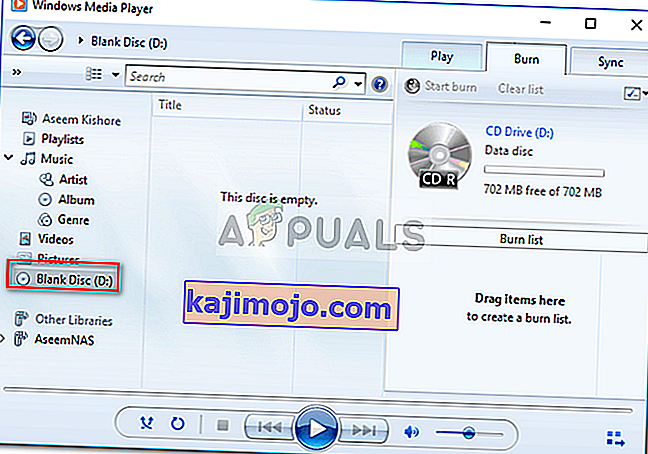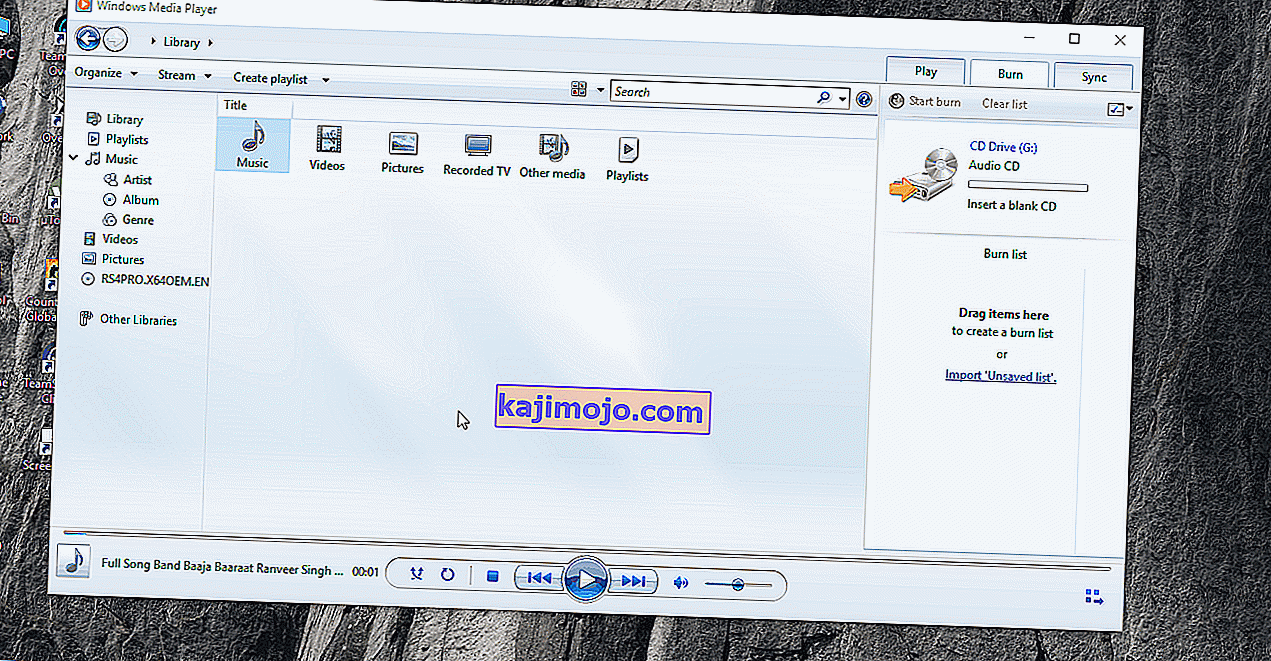Mesajul de eroare „ Windows Media Player nu poate arde unele dintre fișiere ” se datorează adesea fișierelor pe care încercați să le ardeți sau corupției fișierelor Windows Media player. Windows Media Player permite utilizatorilor să inscripționeze fișiere pe un CD sau DVD folosind funcția de inscripționare care a fost încorporată în acesta. Cu toate acestea, au fost raportate că utilizatorii nu sunt capabili să arde fișiere audio pe un CD sau DVD utilizând Windows Media Player.

Această problemă nu este ceva nou și mulți utilizatori s-au confruntat cu ea de ceva timp. Deși caracteristica Burn din Windows Media Player nu este atât de faimoasă, există totuși unii utilizatori care încă privesc spre software-ul proprietar atunci când vine vorba de ardere. Pentru a vă ajuta să rezolvați problema, am enumerat mai jos câteva soluții care cel mai probabil vă vor rezolva problema.
Ce cauzează eroarea „Windows Media Player nu poate arde unele dintre fișiere” pe Windows 10?
Ei bine, cauzele acestei erori nu sunt vaste. Este de obicei cauzată de următorii factori -
- Instalarea Windows Media Player. În unele cazuri, eroarea este cauzată de corupția instalării Windows Media Player sau de aplicațiile de ardere de la terți care interferează cu software-ul. Acest lucru este destul de rar, dar încă există o posibilitate.
- Fișiere problematice . De obicei, motivul pentru care arderea nu funcționează fără probleme sunt unele dintre fișierele pe care încercați să le înregistrați. Fișierele opresc deseori procesul din cauza protejării etc., ceea ce duce la mesajul de eroare.
Puteți ocoli problema urmând soluțiile de mai jos. Vă sfătuim să le urmați în aceeași ordine ca cea dată pentru a obține o rezoluție rapidă.
Soluția 1: eliminați fișierele problematice
Aparent, aceasta trebuie să fie cauza principală a erorii. Acest lucru se întâmplă atunci când unele dintre fișierele pe care încercați să le înregistrați sunt protejate și nu pot fi arse pe un CD sau DVD. Într-un astfel de caz, va trebui să găsiți fișierele, să le eliminați și apoi să începeți să ardeți. Iată cum să identificați vinovații:
- Mai întâi de toate, adăugați fișierele pe care doriți să le înregistrați în Windows Media Player și faceți clic pe „ Începeți inscripționarea ”.
- Când primiți eroarea, faceți clic pe OK .
- În partea stângă, faceți clic pe „ Disc gol ”.
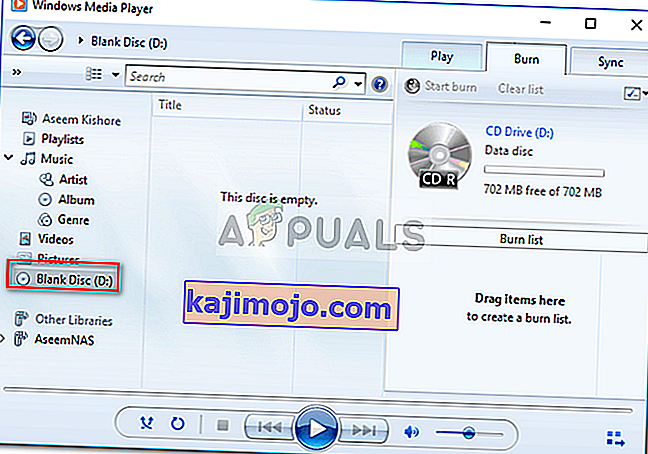
- Fișierele pe care încercați să le ardeți ar trebui să apară. Cu toate acestea, veți observa un X alb în cercul roșu pe unul sau mai multe dintre fișiere.
- Eliminați acele fișiere și apoi încercați să începeți arderea.
Soluția 2: Înlăturați software-ul terță parte de ardere
În unele cazuri, programul de înregistrare terță parte pe care l-ați instalat pe sistemul dvs. poate cauza problema. Aplicația ar putea interveni cu Windows Media Player din cauza căruia procesul nu este finalizat cu succes. Prin urmare, dacă aveți o aplicație de ardere terță parte pe sistemul dvs., asigurați-vă că le dezinstalați utilizând Panoul de control și apoi încercați să începeți procesul de ardere.
Soluția 3: eliminați caracterele inutile din numele fișierelor
Pentru unii utilizatori, problema s-a datorat numelor de fișiere. Numele lor de fișiere aveau personaje nedorite sau repetate care cauzau problema. Pentru a remedia problema, asigurați-vă că verificați dacă numele fișierelor dvs. nu conțin caractere inutile. Un exemplu ar fi „ melodie ... mp3 ”, după cum puteți vedea, există două puncte inutile înainte de extensia fișierului. Astfel de lucruri pot cauza de obicei eroarea, prin urmare, asigurați-vă că este setată la „ song.mp3 ”.
Soluția 4: Modificați setările de confidențialitate
De asemenea, puteți încerca să vă remediați problema modificând setările de confidențialitate ale Windows Media Player. Acest lucru va împiedica jucătorul să caute informații suplimentare. Iată cum se face:
- Deschideți Windows Media Player .
- Faceți clic pe Instrumente și apoi selectați Opțiuni . Dacă nu vedeți nicio opțiune Instrumente în partea de sus a ecranului, aceasta înseamnă că bara de meniu este dezactivată. Apăsați Ctrl + M pentru ao activa.
- În fereastra Opțiuni , comutați la fila Confidențialitate .
- Debifați totul sub „ Redare îmbunătățită și experiență pe dispozitiv ”.
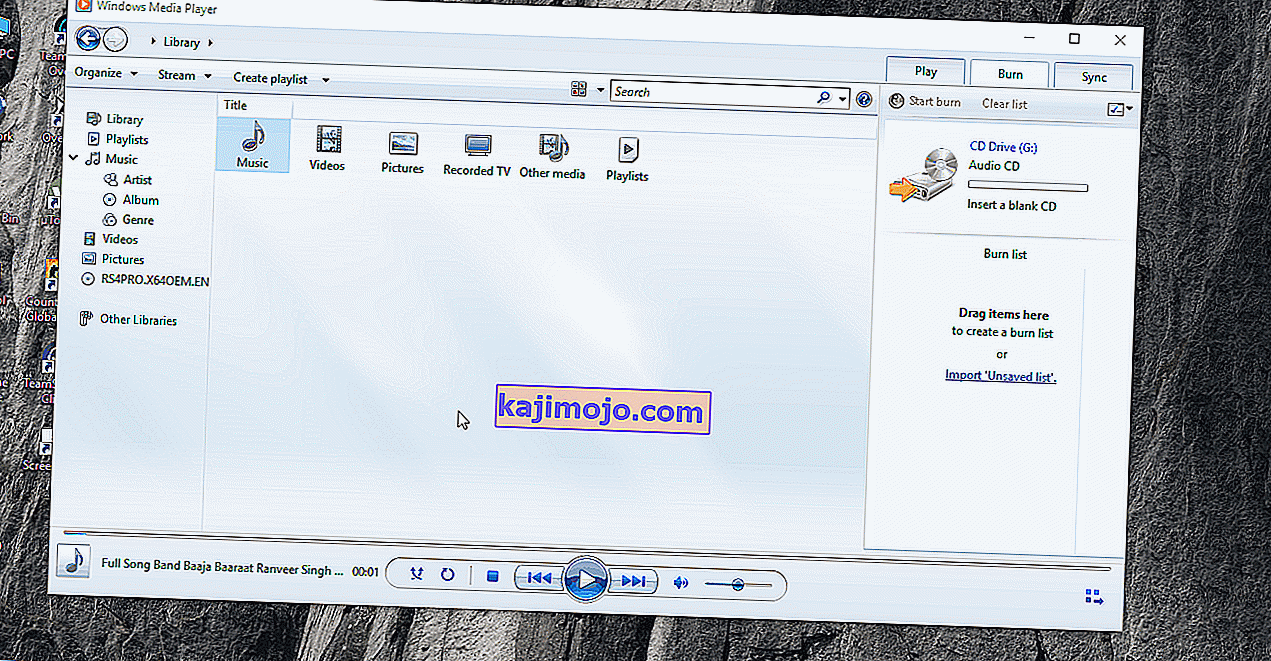
- Faceți clic pe Aplicați și apoi apăsați OK .
- Încearcă să arzi acum.
Soluția 5: utilizați un program de înregistrare terță parte
În cele din urmă, dacă niciuna dintre soluțiile date mai sus nu vă rezolvă problema, va trebui să optați pentru un program de înregistrare terță parte . Există o mulțime de aplicații de ardere ale unor terțe părți pe care le puteți utiliza și pentru a vă face treaba. Căutați unul bun pe Google, instalați-l și ardeți fișierele.